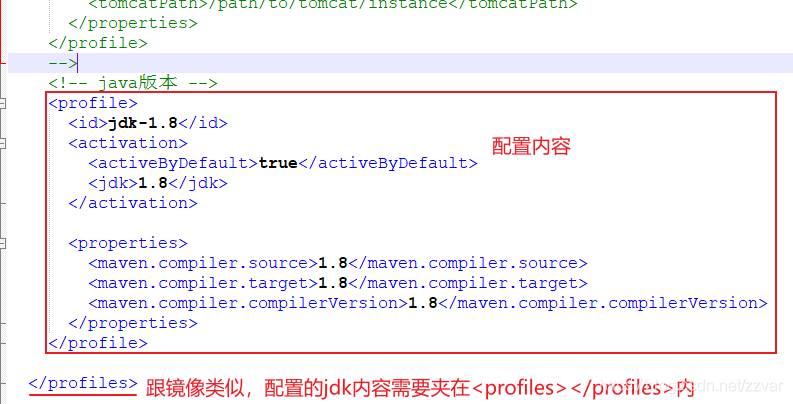转载自https://www.cnblogs.com/zzvar/articles/14596750.html
maven安装和详细配置
提示:maven3.3以上版本必须安装jdk1.7及以上版本,否则会出错。
前言
提示:再次提醒,maven3.3+版本必须安装jdk1.7及以上版本,否则会出错的,maven可以直接通过上面链接下载,想要其他版本也可以到官网下载
一、使用步骤
1.安装maven
安装如下(示例):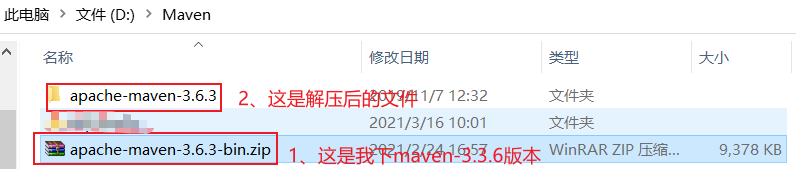
- 上面是我下载的maven-3.6.3版本,我下载在D盘,这个没要求,你可以直接下载到你想要放置的地方。
- 右键安装包解压到当前文件夹就好了
2.maven环境变量配置
以win10为例(前两步就不贴图了,就是进入配置环境变量的界面,安装jdk的时候应该都会了):
- 我的电脑(此电脑) 右键——属性。
- 高级系统设置——环境变量。
- 先点击新建系统变量(一定要看清楚是下面系统变量的新建)——变量名为MAVEN_HOME 变量值为maven的解压路径,注意是你自己的解压路径不是我的——点击确定。
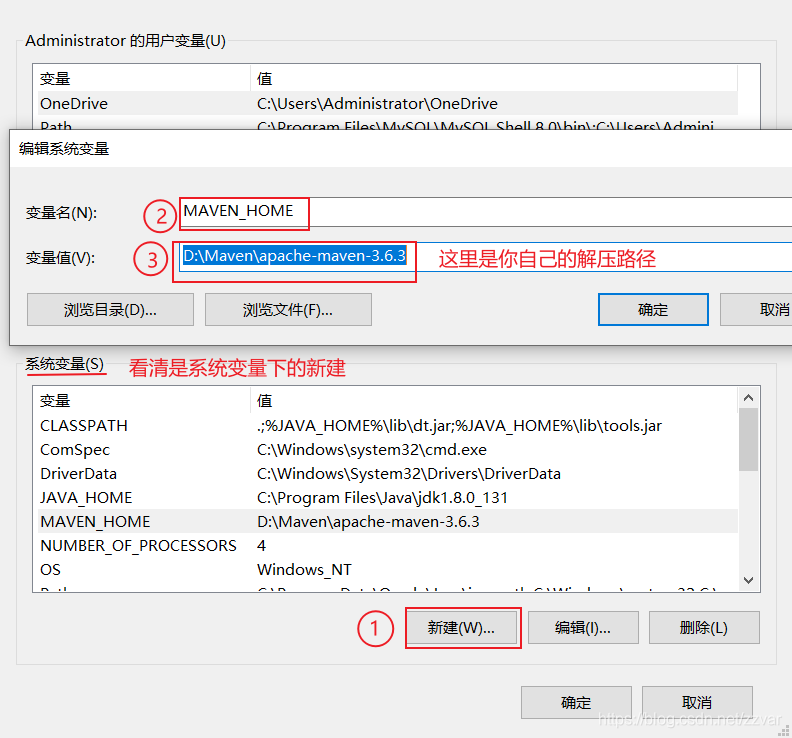
- 找到path(记住是下面系统变量方框中的path)——编辑path变量——在弹出的框中点击新建—— %MAVEN_HOME%\bin——确定。
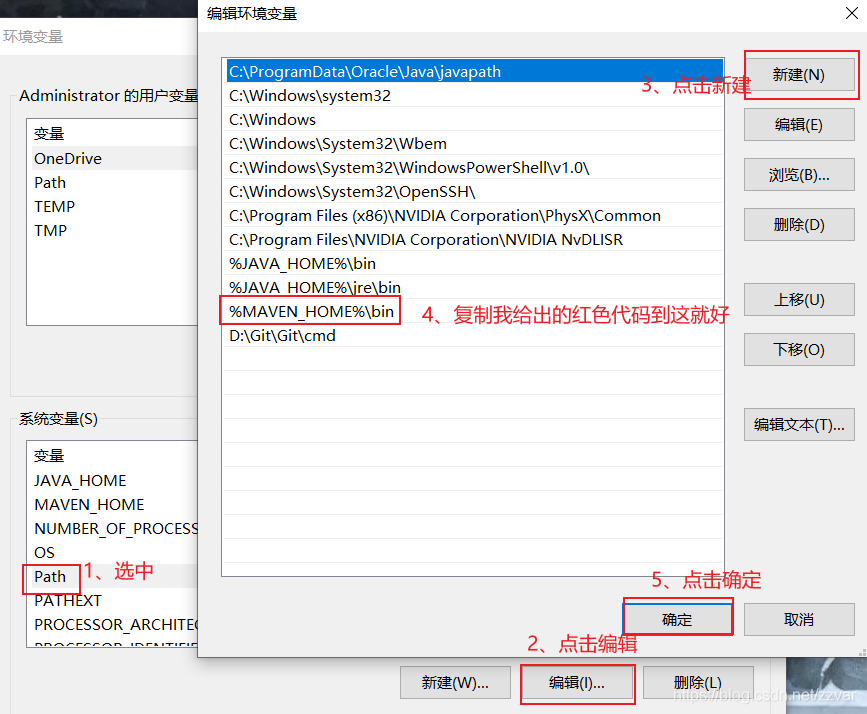
- 检验maven的配置情况:点击开始(或win10桌面左下脚任务栏的搜索框或者直接win+R)——在搜索框中输入cmd——回车
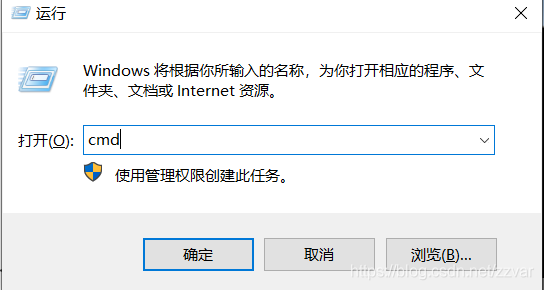
- 在提示命令行中输入mvn -version,回车,如图所示配置成功。
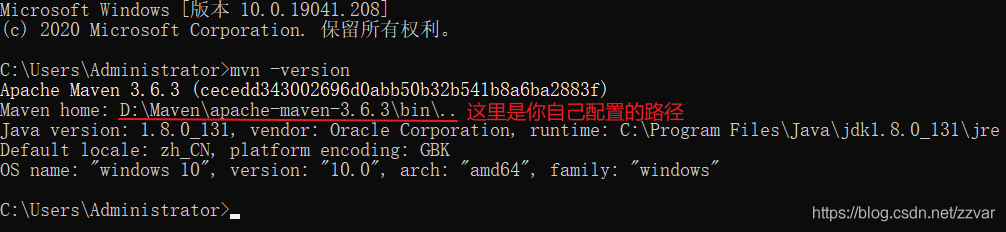
3.配置setting文件
找到你maven的安装路径,进入conf文件夹,用编辑器打开setting.xml文件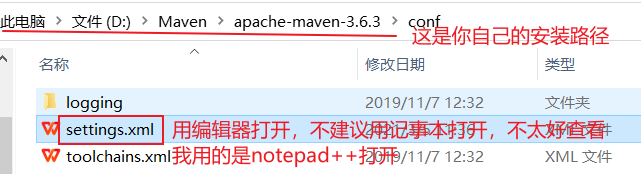
配置maven本地仓库
maven本地仓库也可以不配置,如果不配置,默认本地仓库地址为C:\Users\Administrator.m2\repository
配置方法:我们直接找到52行,然后复制第53行代码,粘贴到注释外面(必须粘贴到注释外面,不然是无效代码),最后把中间的路径修改成你自己创建的本地仓库路径就好了 <localRepository>/path/to/local/repo</localRepository>
下面是我的maven本地仓库路径:
<localRepository>D:\Maven\repository</localRepository>
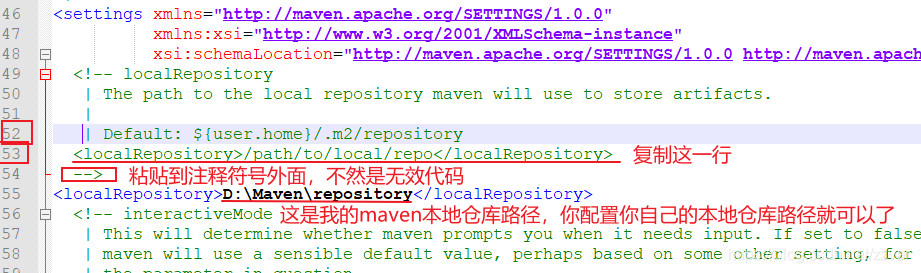
配置maven阿里云镜像
接下来我们需要配置maven镜像,如果我们不配置,我们下载jar包是从国外下载的,下载速度很慢,所以我们配置一下国内的阿里云镜像
配置方法:找到未在注释标签内的mirrors,大约在145行左右,接着我们往mirrors标签内添加阿里云镜像,然后保存<mirror><id>alimaven</id><mirrorOf>central</mirrorOf><name>aliyun maven</name><url>http://maven.aliyun.com/nexus/content/repositories/central/</url></mirror>
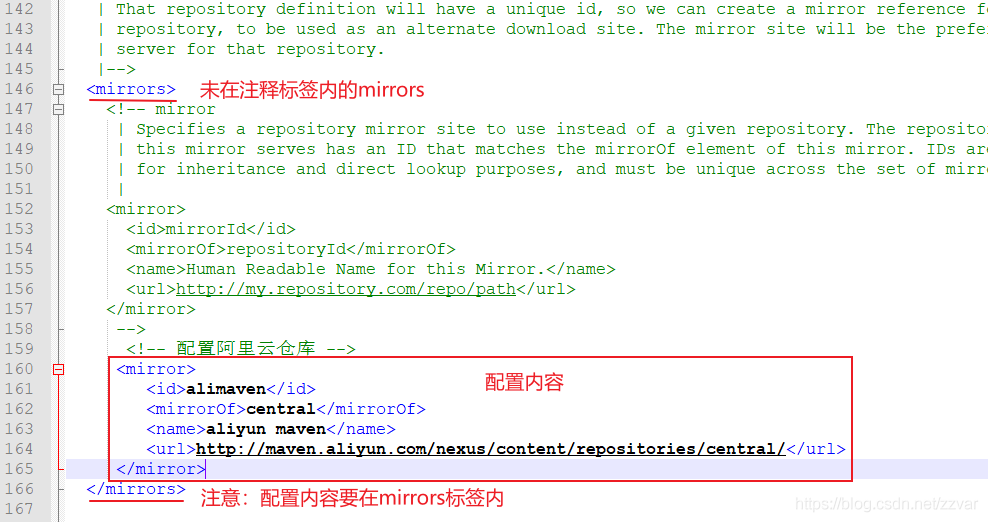
配置maven全局jdk版本
接下来我们可以为maven配置全局的jdk,这样我们在创建maven项目时就会自动使用该jdk版本,我配置的是jdk1.8
配置方法:找到未在注释标签内的,滑到最底部往上找很容易找到,然后在他们之中添加指定jdk代码,和配置阿里云镜像类似。 <!-- java版本 --><profile><id>jdk-1.8</id><activation><activeByDefault>true</activeByDefault><jdk>1.8</jdk></activation><properties><maven.compiler.source>1.8</maven.compiler.source><maven.compiler.target>1.8</maven.compiler.target><maven.compiler.compilerVersion>1.8</maven.compiler.compilerVersion></properties></profile>
补充
配置settings.xml的环境变量:
1、Maven安装目录(全局):%MAVEN_HOME%\conf\settings.xml
2、用户安装目录(用户):{user.home}.m2\settings.xml
第一个是全局配置,第二个是用户配置。当两者都存在,它们的内容将被合并,特定于用户的settings.xml文件占主导地位。如果从头开始创建用户特定的配置,可以将全局的settings.xml复制到{user.home}.m2目录下。配置环境变量的好处是当本地有多个版本的maven时,就不需要单独配置settings.xml了。